如何部署onlyOffice documentServer?
- By : Will
- Category : Linux基础
- Tags: documentServer, onlyOffice
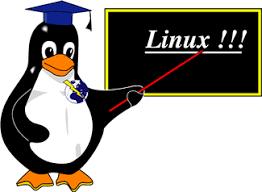
1 基础知识
1.1 onlyOffice的简介
– onlyOffice Document Server是一个在线办公套件
– onlyOffice Document Server可用于文本、电子表格和演示文稿的查看和编辑
– onlyOffice Document Server与Office Open XML格式完全兼容
– onlyOffice Document Server支持“.docx”、“.xlsx”、“.pptx”且支持实时协作编辑
1.2 onlyOffice的版本
– Community Edition (onlyoffice-documentserver package)
– Enterprise Edition (onlyoffice-documentserver-ee package)
– Developer Edition (onlyoffice-documentserver-de package)
注:onlyOffice Document Server从6.0版本开始拆分为三个版本
1.3 onlyOffice的功能
– 文件编辑器
– 电子表格编辑器
– 适用于IOS的应用程序
– 协同编辑
– 象形文字支持
– 支持所有主流格式DOC,DOCX,TXT,ODT,RTF,ODP,EPUB,ODS,XLS,XLSX,CSV,PPTX,HTML
1.4 onlyOffice的安装要求
– 内存:4 GB以上
– CPU:双核2 GHz或更高
– 交换:至少2 GB
– 硬盘:至少2 GB的可用空间
支持的系统发行版,
– Red Hat、CentOS x64
– Debian,Ubuntu x64
– 或与其他内核版本3.8或更高版本兼容的发行版
– Docker:1.9.0或更高版本
2 最佳实践
2.1 部署前的准备
hostname = onlyOffice.cmdschool.org
ip address = 10.168.0.81
os = centos 7.x x86_64
selinux = disable
epel = enable
open port= http https
具体请参阅以下文档完成,
2.2 安装Nginx
2.2.1 安装软件包
yum install -y nginx
2.2.2 修改nginx配置
cp /etc/nginx/nginx.conf /etc/nginx/nginx.conf.defautl vim /etc/nginx/nginx.conf
配置修改如下,
# For more information on configuration, see:
# * Official English Documentation: http://nginx.org/en/docs/
# * Official Russian Documentation: http://nginx.org/ru/docs/
user nginx;
worker_processes auto;
error_log /var/log/nginx/error.log;
pid /run/nginx.pid;
# Load dynamic modules. See /usr/share/doc/nginx/README.dynamic.
include /usr/share/nginx/modules/*.conf;
events {
worker_connections 1024;
}
http {
log_format main '$remote_addr - $remote_user [$time_local] "$request" '
'$status $body_bytes_sent "$http_referer" '
'"$http_user_agent" "$http_x_forwarded_for"';
access_log /var/log/nginx/access.log main;
sendfile on;
tcp_nopush on;
tcp_nodelay on;
keepalive_timeout 65;
types_hash_max_size 2048;
include /etc/nginx/mime.types;
default_type application/octet-stream;
# Load modular configuration files from the /etc/nginx/conf.d directory.
# See http://nginx.org/en/docs/ngx_core_module.html#include
# for more information.
include /etc/nginx/conf.d/*.conf;
}
2.2.3 启动并设置服务自启动
systemctl start nginx.service systemctl enable nginx.service
2.3 安装postgresql
2.2.1 安装软件包
yum install -y postgresql postgresql-server
2.2.2 初始化数据库
service postgresql initdb
2.2.3 启动并配置服务自启动
systemctl start postgresql.service systemctl enable postgresql.service
2.2.3 修改连接配置
cp /var/lib/pgsql/data/pg_hba.conf /var/lib/pgsql/data/pg_hba.conf.default vim /var/lib/pgsql/data/pg_hba.conf
修改如下配置,
host all all 127.0.0.1/32 trust host all all ::1/128 trust
编辑完成后,需要使用如下命令重启使配置生效,
systemctl restart postgresql.service
2.2.4 创建应用所需的库
cd /tmp sudo -u postgres psql -c "CREATE DATABASE onlyoffice;" sudo -u postgres psql -c "CREATE USER onlyoffice WITH password 'onlyofficepwd';" sudo -u postgres psql -c "GRANT ALL privileges ON DATABASE onlyoffice TO onlyoffice;"
另外,如果需要修改密码请使用如下命令,
sudo -u postgres psql -c "ALTER USER onlyoffice WITH password 'onlyofficepwd';"
2.4 安装RabbitMQ
2.4.1 安装软件包
yum install -y rabbitmq-server
2.4.2 启动并配置服务自启动
systemctl start rabbitmq-server.service systemctl enable rabbitmq-server.service
另外,如果启动服务遇到如下错误提示,
Nov 29 17:50:48 onlyoffice rabbitmq-server: ERROR: epmd error for host onlyoffice: address (cannot connect to host/port)
意思是不能连接主机“onlyoffice”,则需要通过配置DNS或者主机名称解析解决,具体可使用如下命令
vim /etc/hosts
加入如下配置即可,
127.0.0.1 localhost localhost.localdomain localhost4 localhost4.localdomain4 onlyoffice ::1 localhost localhost.localdomain localhost6 localhost6.localdomain6 onlyoffice
2.5 安装ONLYOFFICE Docs
2.5.1 安装软件包
yum install -y https://download.onlyoffice.com/repo/centos/main/noarch/onlyoffice-repo.noarch.rpm yum install -y onlyoffice-documentserver
2.5.2 启动并配置服务自启动
systemctl start supervisord.service systemctl enable supervisord.service
2.5.3 配置应用
bash documentserver-configure.sh
向导如下,
Configuring database access... Host: localhost Database name: onlyoffice User: onlyoffice Password: onlyofficepwd Trying to establish PostgreSQL connection... OK Installing PostgreSQL database... OK Configuring AMQP access... Host: localhost User: guest Password: guest Trying to establish AMQP connection... OK Restarting services... OK
2.5.4 配置SSL
vim /etc/nginx/conf.d/ds.conf
加入如下配置,
server {
listen 0.0.0.0:443 ssl;
listen [::]:443 ssl default_server;
server_tokens off;
ssl_certificate 1_onlyoffice.cmdschool.org_bundle.crt;
ssl_certificate_key 2_onlyoffice.cmdschool.org.key;
ssl_session_timeout 5m;
ssl_protocols TLSv1 TLSv1.1 TLSv1.2;
ssl_ciphers ECDHE-RSA-AES128-GCM-SHA256:HIGH:!aNULL:!MD5:!RC4:!DHE;
ssl_prefer_server_ciphers on;
include /etc/nginx/includes/ds-*.conf;
}
根据以上配置文件,你需要“onlyoffice.cmdschool.org”的nginx证书,你可以通过如下链接申请(证书请自行存于“/etc/nginx/”目录),
https://cloud.tencent.com/product/ssl
配置完成后,需要执行以下命令重载使配置生效,
systemctl reload nginx.service
另外,官方建议永久修改需要编辑以下文件,
cp /etc/onlyoffice/documentserver/nginx/ds-ssl.conf.tmpl /etc/onlyoffice/documentserver/nginx/ds-ssl.conf vim /etc/onlyoffice/documentserver/nginx/ds-ssl.conf
2.5.5 设置防火墙
firewall-cmd --permanent --add-service https --add-service http firewall-cmd --reload firewall-cmd --list-all
2.5.6 测试服务的访问
https://onlyoffice.cmdschool.org/welcome/
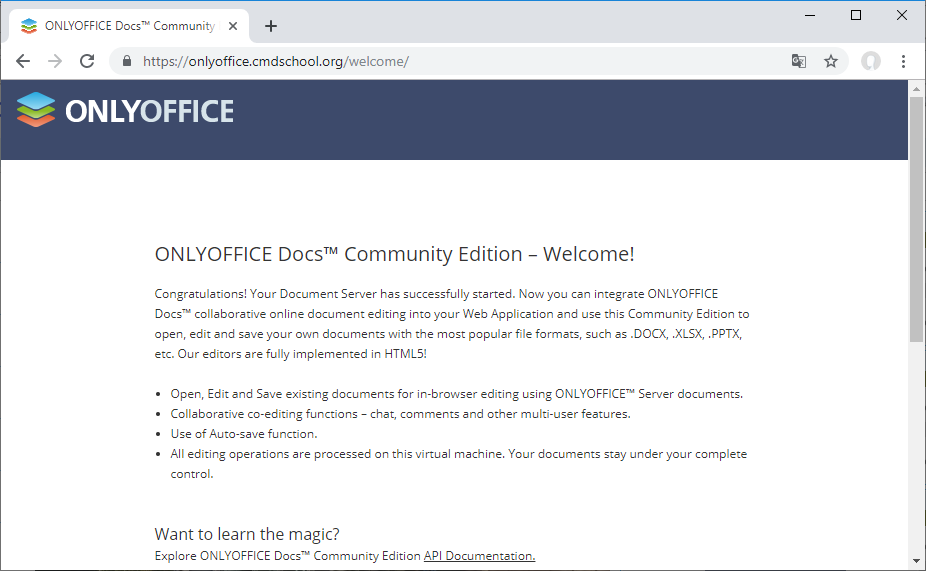
另外,临时性的名称解析你可以按下键盘的【Win+R】键,然后输入如下命令,
notepad \Windows\System32\drivers\etc\hosts
然后加入如下配置,
10.168.0.81 onlyoffice.cmdschool.org
2.5.7 排错方法
tail -f /var/log/onlyoffice/documentserver/docservice/err.log tail -f /var/log/onlyoffice/documentserver/docservice/out.log
参阅文档
===============
安装onlyoffice社区版本
————————-
https://helpcenter.onlyoffice.com/installation/docs-community-install-centos.aspx?_ga=2.128026956.1161075560.1606616066-378347967.1604794884
配置SSL
————–
https://helpcenter.onlyoffice.com/installation/docs-community-https-linux.aspx
官方主页
————————-
https://www.onlyoffice.com/zh/

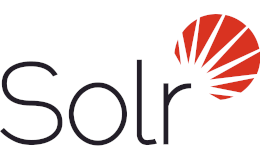
没有评论